游戏原画的基本常识和设计要领在前一篇文章中有简要说明。接下来,我们将通过一个例子来了解更多游戏原画设计的步骤和方法。
1设定要求
秦,一个二十岁的年轻人,生活在南宋末年。他出生于中原一个显赫的军事统帅家庭。他从小接受良好的教育,可谓文武双全。此外,作为家中独子,他深受父母和长辈的关心。为了抵御外敌入侵,他告别家人,身着父亲赠送的铠甲,奔赴遥远的战场寻找父亲的旧军,投身于残酷的战争。
2分析设定文本
从上面的设定文本中,我们可以设想,因为优越的家庭和良好的教育,形象可以被设计成一个穿着盔甲的清新、英俊、优雅的男人。另外,因为有长辈照顾,他的整体感觉可以略显稚嫩。有了这个想法之后,我们就可以开始设计秦的形象了。
3资料收集
首先,我们需要根据世界观收集相关信息。这个设计的关键是人物的护甲,所以要做好充分的数据准备。“南宋末年”“中原”“显赫武将家世”这几个字提醒我们,人物的铠甲应该具有以下特点:唐宋铠甲风格具有一定的层次感,在此指导下收集了一些参考图片。
借助这些图片,我们可以让角色的盔甲结构更加合理,盔甲的细节更加丰富。


4具体绘制步骤
(1)起稿,为角色设计站姿
在这个环节,需要考虑角色的性别、年龄、职业、性格等属性,选择合适的站姿。简单来说,女性的站姿可以适当扭动身体,凸显身材曲线,让角色更有女人味。男性的站姿比较稳健,突出自己的强势性格;年轻人挺拔挺立,老年人相对萎缩;刺客、盗贼等职业角色的站姿可以适当弯曲,使角色的姿势灵活多变。军人、骑士、将军等职业角色的站姿多以稳跨骑为主,体现了职业中刚强刚正的特点。
目前这个角色是一个年轻的战士,所以我们应该选择直立和稳定。
站姿动态设计和画线稿的步骤根据每个人的画图习惯,可以在纸上画图,也可以用手写板直接在电脑上画图。作者选择电脑启动稿件,软件使用adobe photoshop(以下简称PS)。打开软件并创建一个新文件。对于初学者来说,文件大小可以设置得更小,方便存储和修改,同时也不会给计算机硬件带来很大的负担。通常在制图阶段可以选择150dpi的分辨率,然后需要深入描述时可以将文件大小放大到300dpi。这里需要提醒一下,有些初学者经常会问用什么PS刷画画,我觉得PS带来的基础刷完全可以胜任。另外,PS画笔的属性不同,匹配不同人的绘画习惯,只要多尝试几次,就能找到两三种适合自己的画笔。完全没有必要为了追求丰富的效果而加载无数外刷。因为大量的外部画笔加载可能会导致软件不稳定,影响软件的速度,而大量的画笔也会使其难以使用。

(2)完成并细化线稿
这一步需要仔细描绘人物的线稿,充分说明人物各个部分的结构和细节。只有这样才能减少后续上色过程中的修改,从而减少工作量。
很多初学者不太注意线稿。他们往往认为线稿就是草稿,随便勾画一下,然后在上色过程中对线稿中的问题进行修改和弥补。其实这样就增加了工作量,后期的上色过程就变成了反复修改的过程。
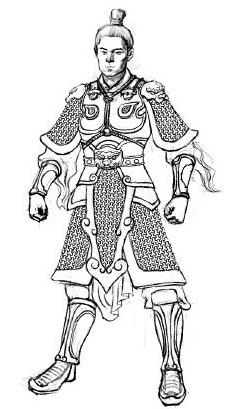
(3)给线稿上色。
画线完成后,使用PS工具栏中的魔棒工具或套索工具将角色的轮廓构建到选区中,锁定画线图层并创建新图层。在新图层中,为先前绘制的选区着色。作者习惯用两种颜色逐渐上色,可以给人物形象带来更丰富的色彩效果。关闭画线图层后,可以看到如图所示的效果。
使用渐变工具上色后,将上色层的属性改为“正叠加”(在一些PS版本中称为“正叠加”),得到图中的效果。

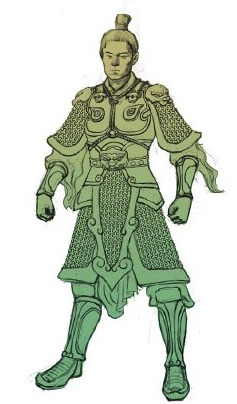
(4)色块表面调整
使用套索工具检查着色层的各个部分,并通过菜单图像调整色相/饱和度(快捷键ctrl u)命令调整各个部分的颜色,如图所示。如图关闭线拔模图层后。


(5)组合各层并进一步成型。
在这一步中,各层被合并,以方便整个画面的操作,并进一步描绘装甲的细节和局部结构。为了显示光泽,加强明暗效果,可以使用加深和增亮的工具进行大范围的调整,如图所示。


(6)细节修改和叠加模式。
装饰剩余的服装细节,以确保画面的完整性。为了达到更好的造型效果,我们还可以使用一些材质或者图案贴图来增强画面的表现力。比如盔甲上的图案和腰部的图案,都可以这样叠加。具体方法:将新图层复制到图案中,调整图案的位置和大小,然后将图案所在图层的属性改为“正片叠底”,从而达到图案与服装更好的结合效果。需要强调的是,在描绘细节时,要善于利用之前收集的数据和图片,这样可以提高工作效率,避免一些不必要的错误。
最后清理完图片,我得到了一个完整的原画设计。









